RAW現像について
こんにちは、玉響でございます。
本日は、私が普段している猫カフェで撮影した写真の
RAW現像の方法を紹介したいと思います。
直感で色々な項目をいじるので、正しい方法なのかは
わかりませんが、書籍や他のサイト様で勉強させて頂いております。
また、コミケ等のポートレート撮影、夜景撮影も
行いますが、その際のRAW現像については、操作する
項目が変わってきますので、今回は猫写真に限定します。
私がRAW現像で使用してるソフトはAdobe Photoshop Lightroomです。
今回はシャルルちゃんに協力してもらいます!
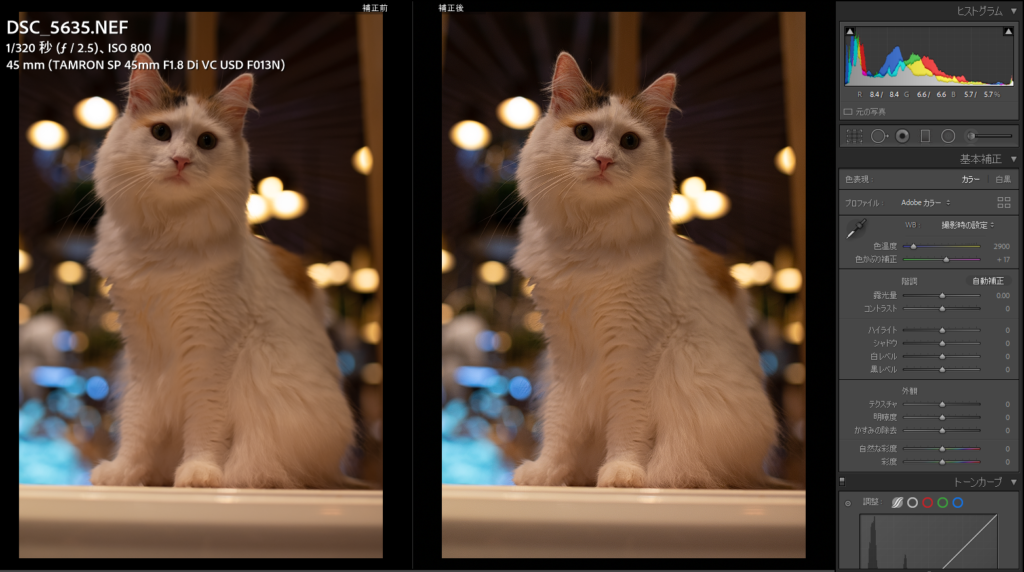
最初に、「色温度」という項目を調節します。
色温度とは、光の暖かさや冷やかさを表す値で「ホワイトバランス」とも呼ばれます。
猫カフェ モカ(MOCHA)|秋葉原店 (catmocha.jp)さんの店内は暖かい電球色に
なっていますので、撮影した画像がオレンジに寄っているものが多くなると思います。
カメラでもホワイトバランスの値を調節する事が出来ますが
私は撮影した後、現像時にまとめて調節するようにしています。
個々の写真により調節する値は違いますが、だいたい2600くらいを
狙って調節しています。
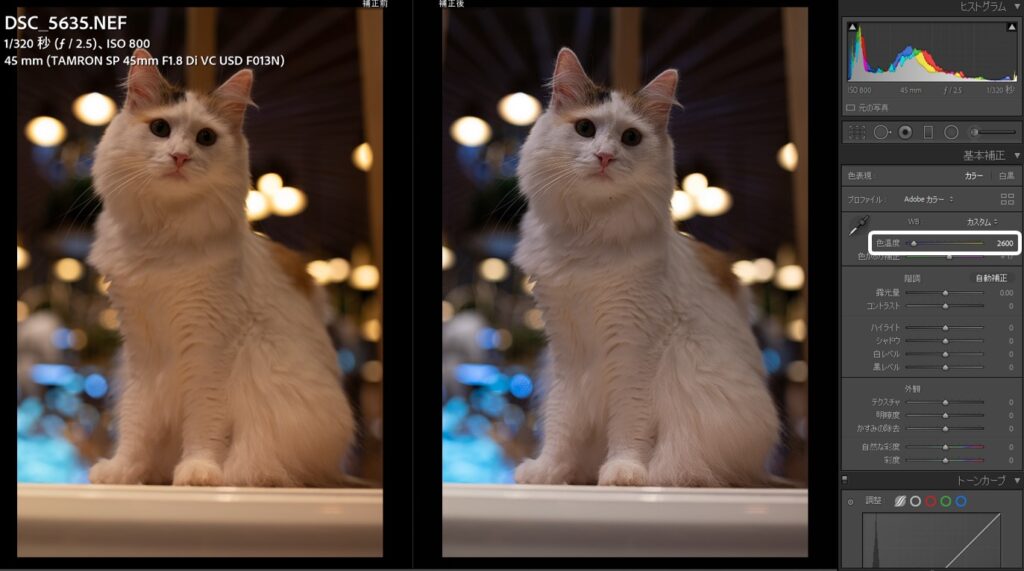
続いて「露光量」を調節します。
上げすぎると白とびが発生しますので丁度よいところで(お好みで)
調節しましょう。
自分の好みとしては、白飛びしないギリギリの露光量で
上げるときは+1.50程まで上げます。
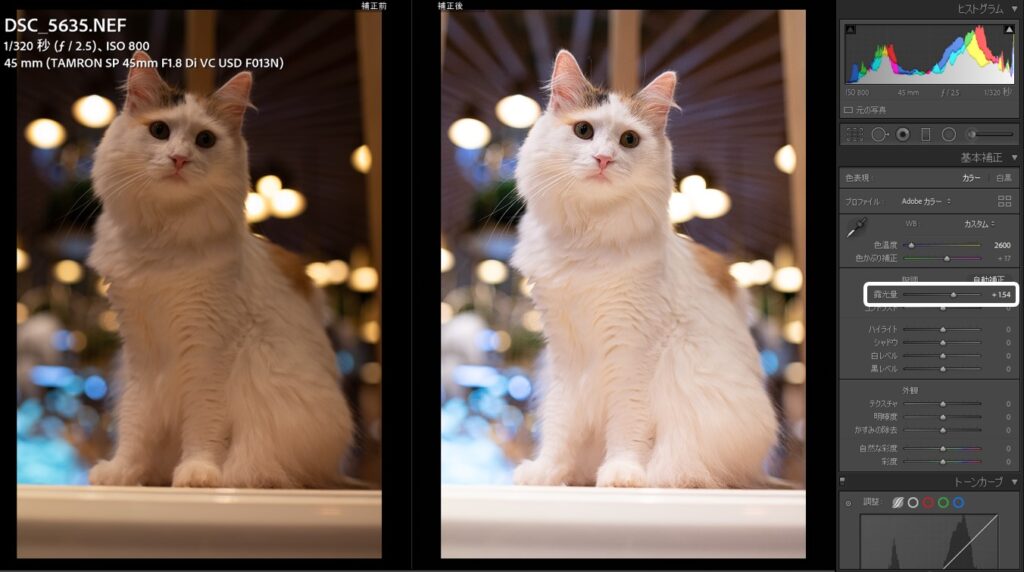
次に、「ハイライト」の項目を調節します。
この項目は、露光量を上げた時に白とびが出てしまった場合は
マイナス方向に、それ以外の時はプラス方向に調節しています。
プラス方向に調節すると、シャルルちゃんのように白が綺麗な
猫様にはより効果があります。
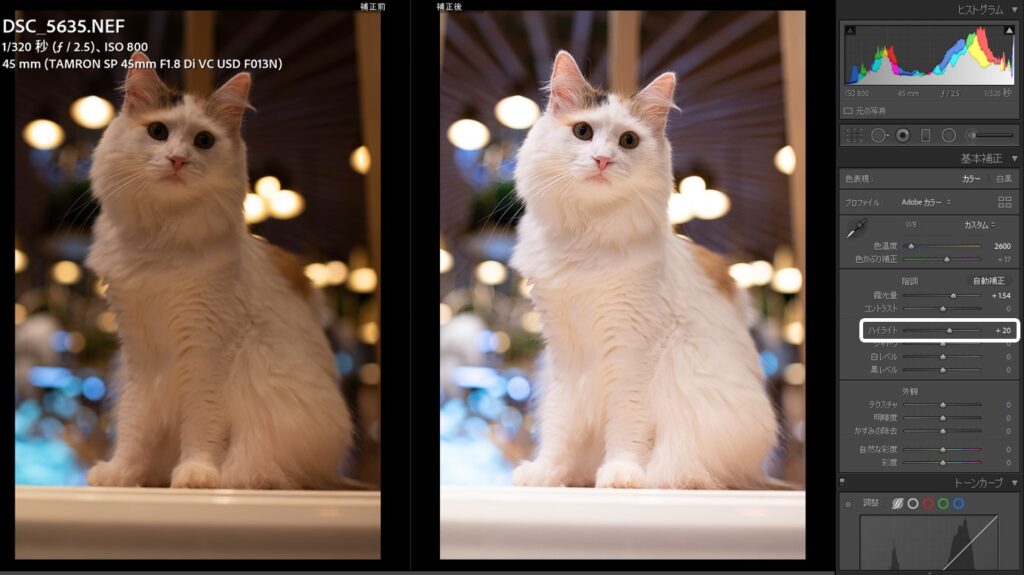
続いて「シャドウ」の項目を調節します。
この項目は意外と重要で、特に猫様は目の部分に影が出来てしまう事が
多々あり、それを解消するために調節します。
値を上げすぎると不自然な写真になってしまいますので
だいたい30~40で調節しています。
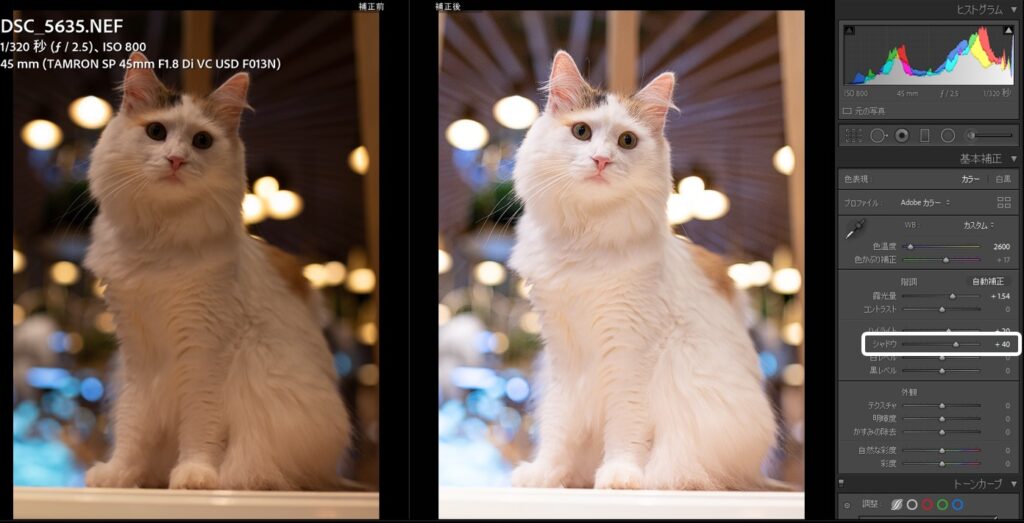
続いて「白レベル」「黒レベル」を調節します。
黒レベルについては、マイナス方向に振ると黒が強くなり
シャドウの項目で調節した目の部分の効果がなくなってしまう為
気持ち程度で調節するようにしています。
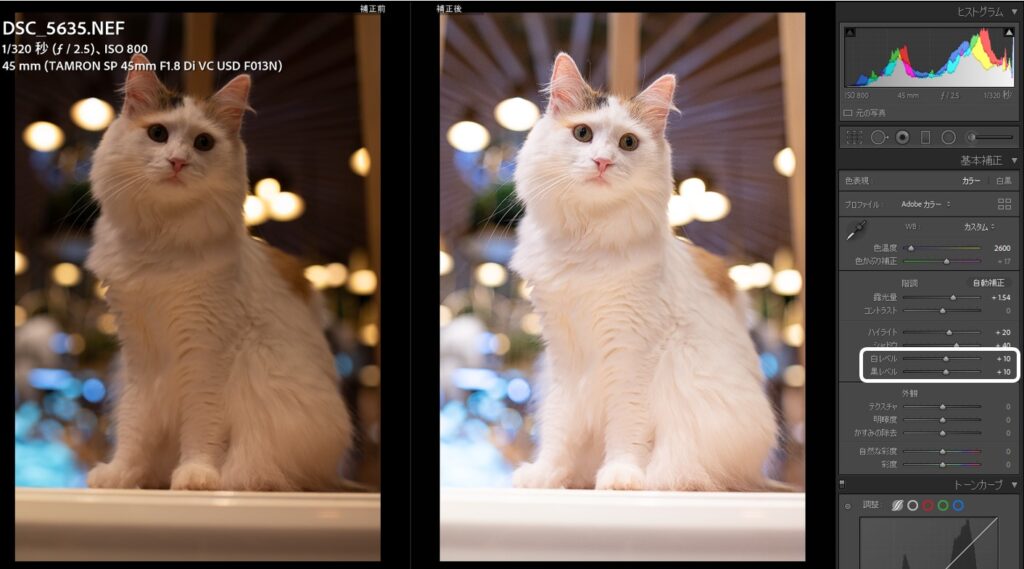
続いて、メニューの下の方にある「ノイズ軽減」の「輝度」を調節します。
光量が強い環境とはいえない為、ISO感度を上げての撮影になりますので
どうしても暗所のノイズが発生してザラザラした写真になります。
それを軽減させるためにこの項目を調節します。
上げすぎるとべたーっとした写真になってしまいますので
だいたい50~70で調節するようにしています。
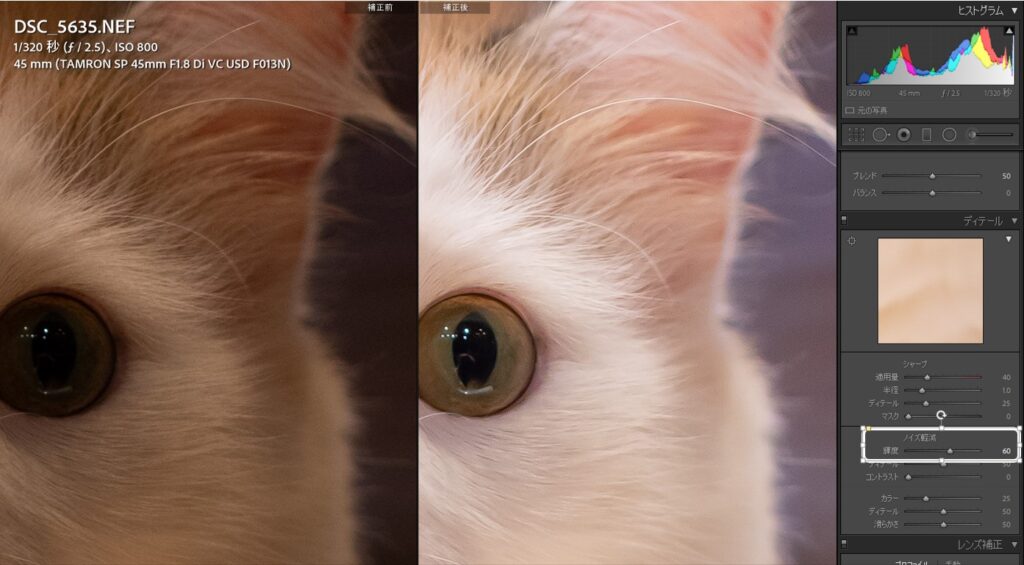
最後に「シャープ」の項目を調節します。
ノイズ軽減でぼやけた輪郭を改善させるために設定します。
上げすぎるとギザギザな写真になってしまいますので
50~70程で調節をしています。
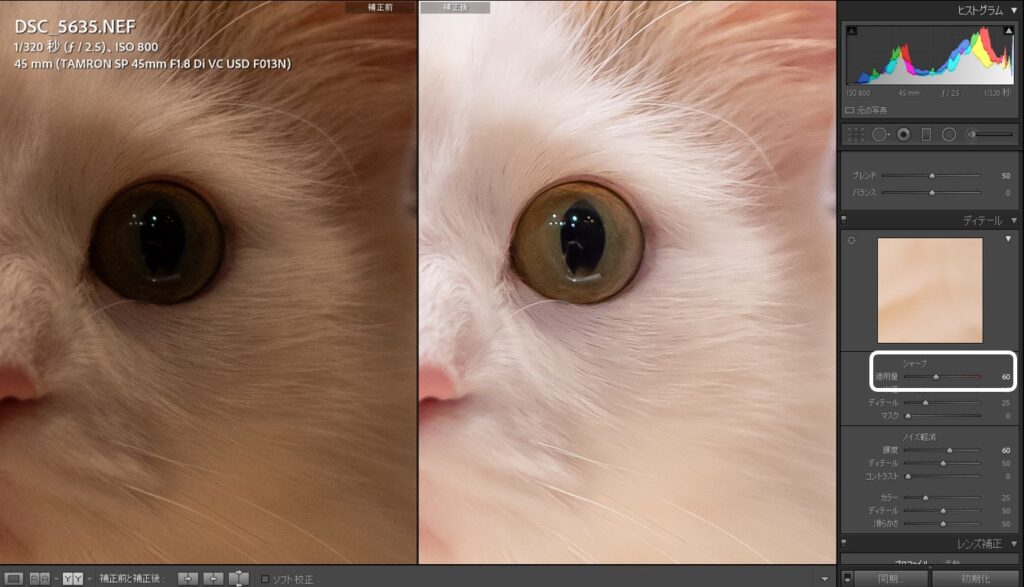
あとはトリミング等を行って書き出しして完成!

かなりざっくりと説明をさせて頂きました。
今回は基本的な項目しか調節していませんが、その他
写真をより良く見せる現像項目があります。
それらの項目についても、今後解説をしていこうと
思います。
最後まで読んで頂き、ありがとうございました。
当サイトに対するご意見・ご感想、ご相談は以下のフォームよりお願いします。